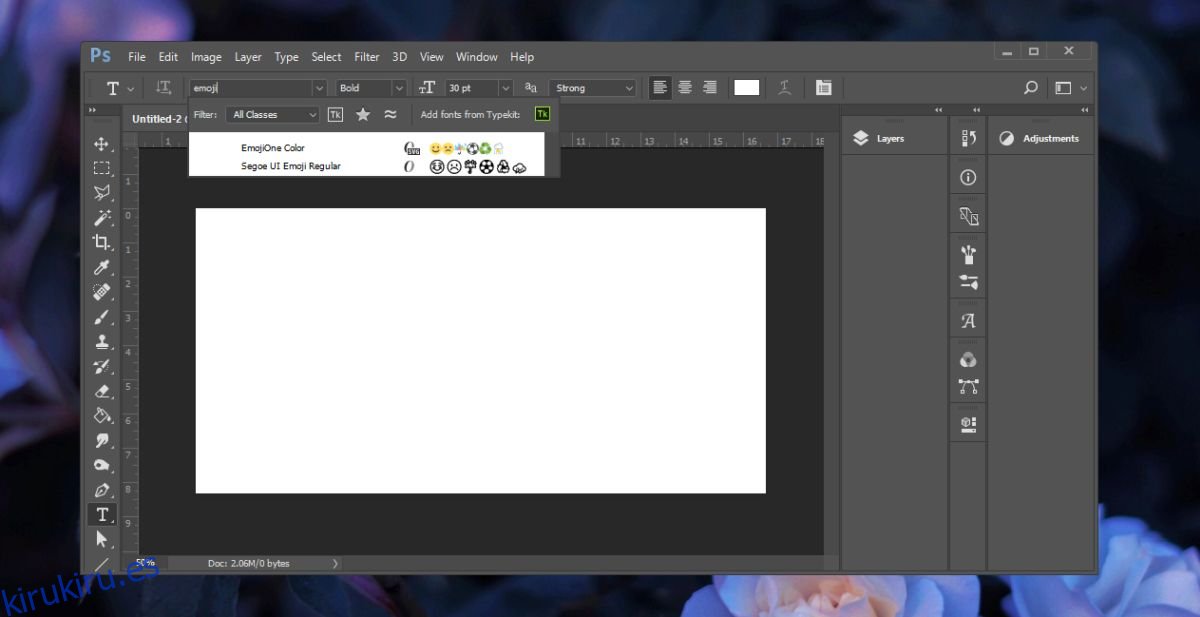Los emoji se han convertido en una parte integral de nuestra comunicación diaria. Apple y Google tienen su propio conjunto de emoji y la lista de emociones que puedes expresar con ellos continúa expandiéndose. A partir de Windows 10, Microsoft ha agregado una forma más fácil de insertar emoji en forma de panel de emoji. Si alguna vez ha necesitado insertar una carita sonriente en un proyecto de diseño, le complacerá saber que puede insertar emoji en Photoshop. De hecho, puede insertarlos en cualquier aplicación de Adobe que admita la entrada de texto. Así es cómo.
Insertar Emoji en Photoshop
Para insertar emoji en Photoshop, primero debe activar la herramienta de entrada de texto. Haga clic en el botón con el icono T en la caja de herramientas o toque la tecla T para ingresar al modo de entrada de texto.
Cuando la herramienta de entrada de texto está activa, tiene la opción de seleccionar la fuente y el tamaño de fuente antes de comenzar a escribir texto. Estos controles se encuentran en la barra de personalización superior. Haga clic dentro del menú desplegable de selección de fuente y escriba ‘emoji’. Esto mostrará la fuente emoji de las fuentes instaladas. Selecciónelo. Una vez seleccionado, se abrirá un panel en la aplicación que enumera todos los emoji que son compatibles. Puede desplazarse por el panel y verlos todos.
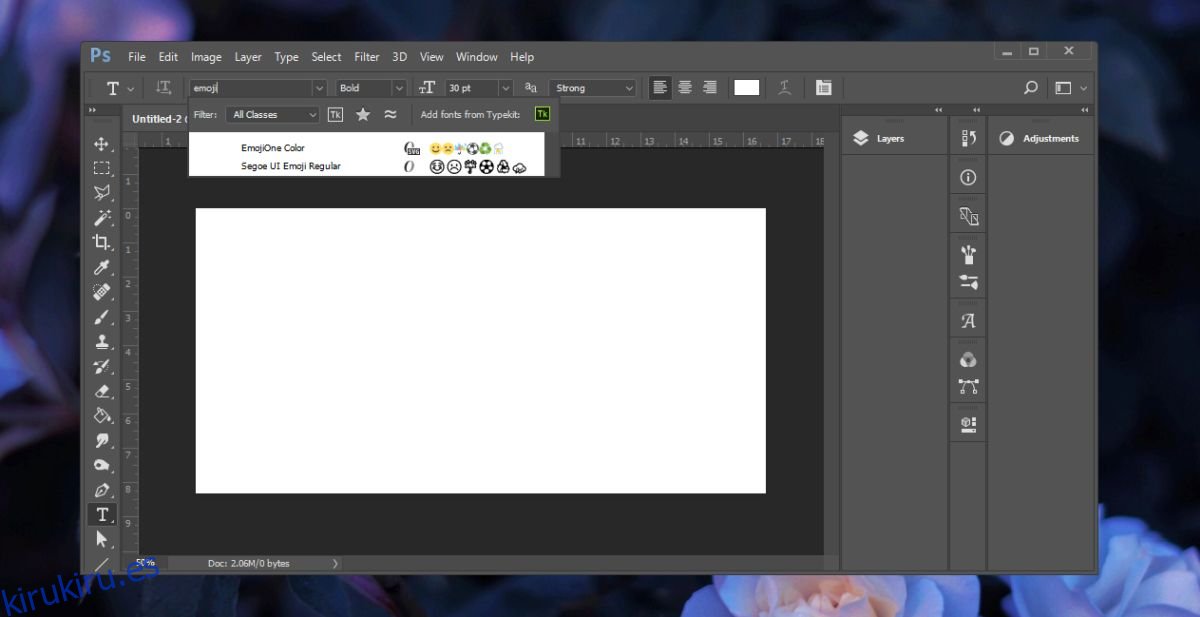
Con la herramienta de entrada de texto aún activa, arrastre y dibuje un cuadro de texto. Haz doble clic en el emoji que quieras usar para insertarlo. Como cualquier otro texto, puede seleccionar un emoji y aumentar su tamaño. Por razones obvias, no puede cambiar el color de un emoji.
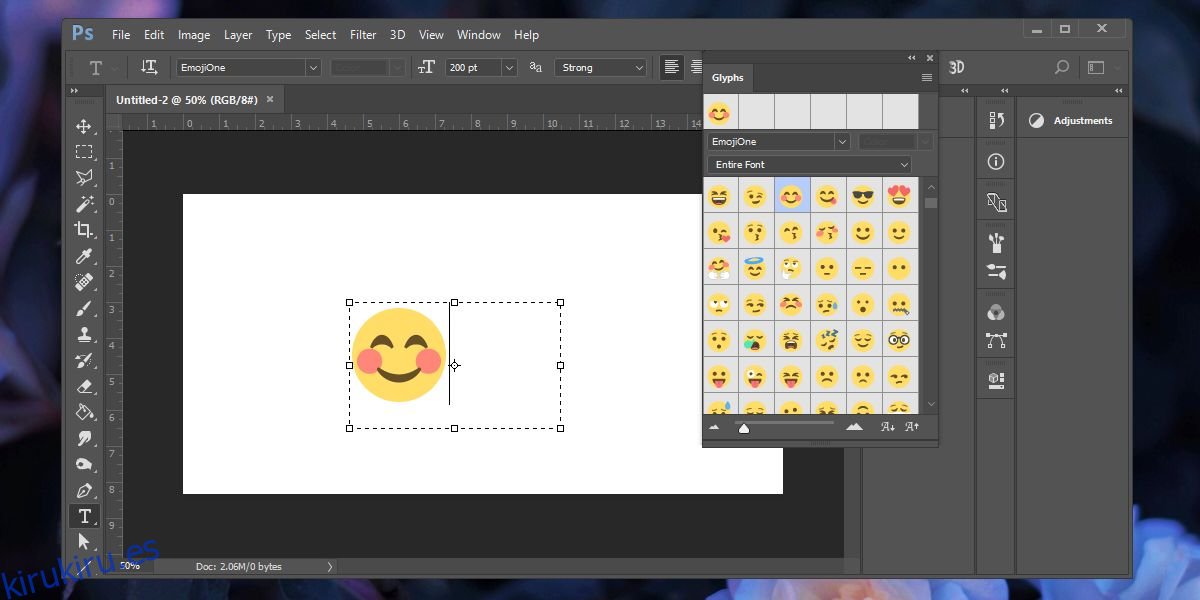
Verá que si agrega otra capa de texto inmediatamente después de insertar un emoji, o si cambia a una fuente diferente dentro de la capa de texto actual, el emoji que ha insertado desaparecerá. Esto parece ser una limitación de la función, pero es fácil de solucionar.
Siempre mantiene los emojis en una capa de texto separada propia. No mezcle caracteres alfanuméricos normales con emoji. Cuando necesite insertar una capa de texto después de insertar una capa de emoji, agregue una capa vacía normal primero antes de activar la herramienta de entrada de texto por segunda vez. Esto le permitirá cambiar la fuente sin perder el emoji en su capa de entrada de texto anterior. Puede eliminar la capa vacía más tarde.
Otras aplicaciones de Adobe
Si desea insertar emoji en otras aplicaciones de Adobe, por ejemplo en Illustrator, deberá volver a activar la herramienta de entrada de texto. También le permitirá seleccionar una fuente. La selección de fuentes es clave aquí. Ingrese la palabra emoji y encontrará la fuente de emoji, y abra el panel de emoji desde donde puede insertar emoji.
Esto debería funcionar tanto en macOS como en Windows 10, y posiblemente también en Windows 7 y 8 / 8.1.